
Kazalo:
- Avtor John Day [email protected].
- Public 2024-01-30 12:03.
- Nazadnje spremenjeno 2025-01-23 15:08.

El día de hoy les voy a mostrar cómo pueden editar un
vídeo para subirlo a cualquier plataforma, ki vključuje YouTube, Facebook, Instagram itd.
Antes de comenzar, voy a decir las aplicaciones que se van a manejar en esta guía:
MÓVIL
aplikacija za urejanje v movilu: kinemaster pro
Empezamos instalando la aplicación llamada kinemaster desde la play store, aunque si quieres llegar un poco más y sabes moverte por la web, puedes instalar la versión premium gracias a otros usuarios que se encargan de extraer y hacer que estas versiones sean públicas
Zaloge
- kinemaster
- tienda de juegos
- mediafire
- Carpetas del móvil
- video posnetki v celici
1. korak: Instalacija De Kinemaster

Móvil: kinemaster pro
Empezamos instalando la aplicación llamada kinemaster desde la play store, aunque si quieres llegar un poco más y sabes moverte por la web, puedes instalar la versión premium gracias a otros usuarios que se encargan de extraer y hacer que estas versiones sean públicas
Primer paso para instalar:
Antes que nada, buscas en play store la versión actual de la applicación, luego de eso vas a YouTube, puedes buscar KINEMASTER (Y LA RESPECTIVA VERSION) ali mediafire que es una de las mejores páginas para descargar archivos sin ningún límite.
Korak: Segundo Paso Para Instalar

Una vez que entras en uno de estos videos, bajas a la descriptionpción de estos (probablemente haya un enlace ahí, si no hay ninguno, intenta mirar los comentarios)
Korak: Tercer Paso Para Instalar

Una vez que le des al link te va a mandar a una página con acortadores, no te preocupes, lo único q tienes que hacer es esperar y darle a SALTAR PUBLICIDAD o hacer la prueba típica de "confirmma que no eres un robot" y espera a que se desbloquee el botón de OBTENER ENLACE "también puede que no haya acortadores y que te lleven directamente a la página"
Ya en mediafire le das
en descargar y confirmationmaciones, luego vas a las carpetas de tu movil y los directorios a la parte de DESCARGAS, aquí te va aparecer un archivo de la aplicación, tu solo dale ahí y luego le das a aceptar e instalar.
Y LISTO, YA TIENES INSTALADA LA APLICACIÓN
4. korak: Uredite En Móvil

al entrar a la applicación, nos encontramos con 3 botones, pero solo vamos a usar el centro, seleccionamos un clip y ya estamos en la interfaz para comenzar a editar, en la parte de abajo tenemos el video y las diversas capas que podemos ir de acuerdo, en la parte de la derecha hay un círculo grande con una parte que dice la capa, si le damos ahí aparecerán más opciones, pero la que más vamos a usar es la opción de MEDIA, colocar una que nos ayude a un superponer capaz encima de otras, con esta opción podemos poner cualquier clip encima de otro, una vez que seleccionamos otro clip, podemos mover lo con total libertad encima del otro (también se pueden sobreponer imágenes.
La línea que se encuentra en la parte de debajo de la pantalla interactiva, es la línea de tiempo, en ella nos aparecen todos los clips que hemos puesto hasta el momento y nos ayudan a editar los clips que están en el video y la función que queremos que tengan o que comportamiento, si seleccionamos un clip en la línea del tiempo, podemos elegir otro menú en donde podremos modificar diversas formas el video o imagen que acabamos de colocar, la opción que más se usa usa en estas aplicaciones es la de recorte, que te permite cortar desde cierta parte del clip hasta otra, es una herramienta muy útil al momento de querer cortar algo que no querías que saliera en el video, también puedes usar efectos para modificar la imagen desde la tienda de la aplicación, pero como descargamos la versión premium, todo va a ser gratis.
Priporočena:
Time Lapse Con Móvil Y Reprodukcija in gif: 4 koraki
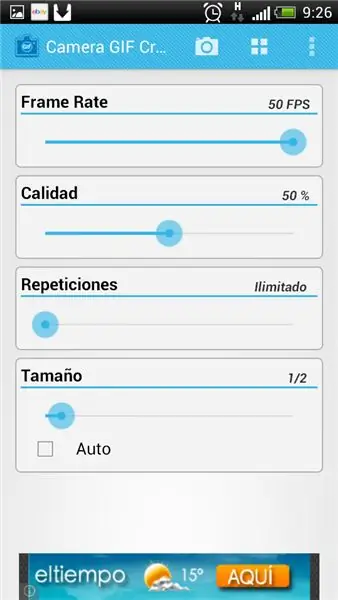
Time Lapse Con Móvil Y Reproducción En Gif: Necesitamos tres programes, uno es time-lapse1.04, el otro el camera creator gif in el Animirani gif player, todos ellos gratuitos
Zgradite si sami "" Banksyjev okvir za samouničenje umetniških del ": 4 koraki

Zgradite si sami "" Banksyjev okvir za samouničenje umetniških del ": ko se je Balloon Girl sam raztrgal, potem ko je dosegel 1,4 milijona dolarjev, so naši notranji ustvarjalci začeli analizirati, kako je to storjeno. V našem umu sta bili dve začetni ideji: prva je bila ta rezila so bila pritrjena na dno okvirja in dve kolesi
HC - 06 (pomožni modul) Spreminjanje "IMENA" brez uporabe "Nadzor serijskega Arduina" ki "deluje enostavno": Način brez napak!: 3 koraki

HC - 06 (pomožni modul) Spreminjanje "IMENA" brez uporabe "Nadzor serijskega Arduina" … ki "deluje enostavno": Način brez napak!: Po " Dolgo " poskusite spremeniti ime v HC - 06 (pomožni modul), z uporabo " serijski monitor Arduina, brez " Uspešno ", našel sem drug enostaven način in jih delim zdaj! Lepo se imejte prijatelji
Prenesite YouTube/Google Videos na svoj računalnik/iPod/Zune: 4 koraki

Prenesite YouTube/Google Videos na svoj računalnik/iPod/Zune: To je moj prvi pouk in to je daleč eno mojih najljubših spletnih mest. Kakor koli že, za prenos videoposnetkov YouTube morate narediti nekaj korakov
Preoblikovanje kamere v "vojaško nočno videnje", dodajanje učinka nočne vizije ali ustvarjanje načina "NightVision" na kateri koli kameri !!!: 3 koraki

Preoblikovanje vaše kamere v "vojaško nočno vizijo", dodajanje učinka nočne vizije ali ustvarjanje načina "NightVision" na kateri koli kameri !!!: *** To je bilo že vpleteno v DIGITALNO DANE FOTOGRAFIJO NATEČAJ, Glasujte zame ** *Če potrebujete pomoč, nam pošljite e -pošto: [email protected] Govorim angleško, francosko, japonsko, špansko in poznam še druge jezike, če
